低予算でも【おうち英語】出来ちゃうのが今の時代のいいところです。
無料でいろんなことが出来る時代になりました。
YouTube、InstagramなどのSNSで情報収集や勉強、オンライン学習。
無料は最高なのですが、無料ならではの弊害もありますよね?
例えば…YouTubeだと、
著作権の関係で見たいコンテンツが少ない。
途中で流れてくる広告が邪魔。
おすすめに見せたくない動画が出てくる。
設定で制限をかければ解決することもありますが、どうしようもないことも…。
Amazonプライムビデオで、ひと月500円からのストレスなしの英語動画生活してみましょう。
ここでは子供用の英語動画の設定方法について解説していきます。
Amazonプライムビデオの英語音声の設定方法
まず、検索をポチ
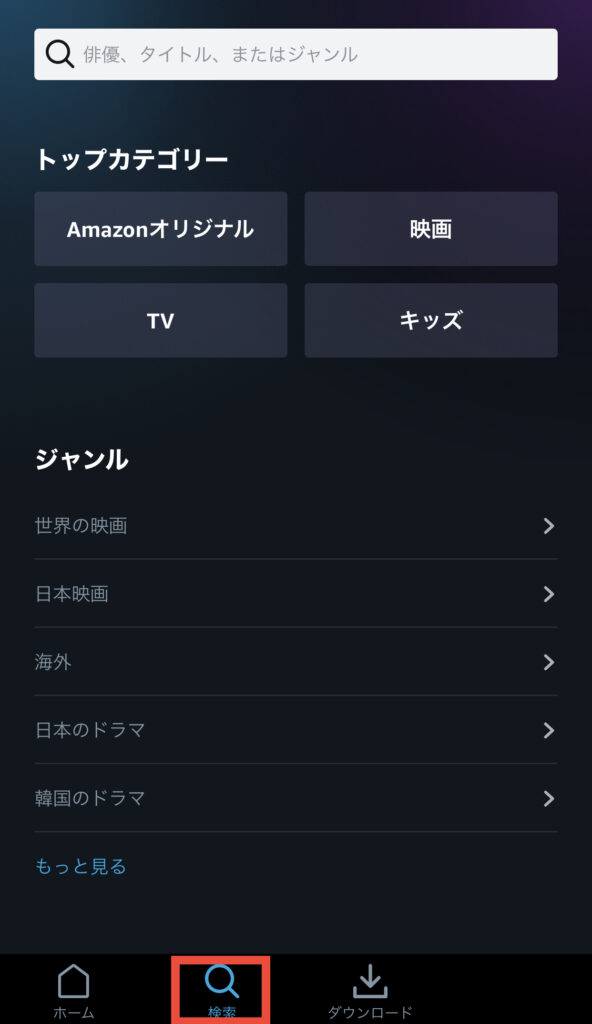
検索欄へ入力
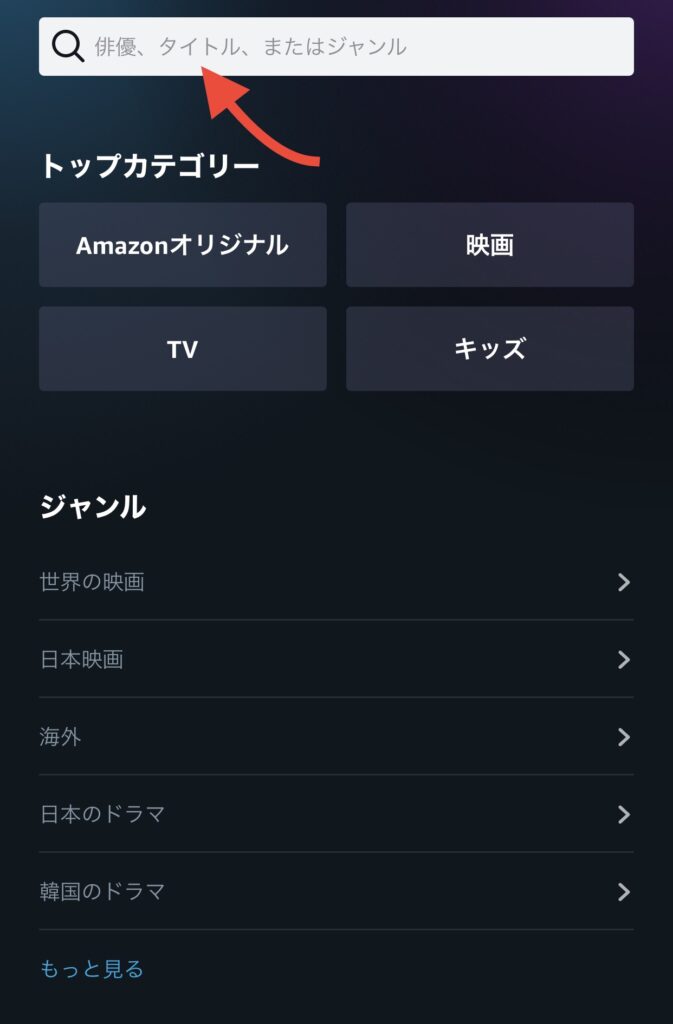
【英語キッズ】で入力します
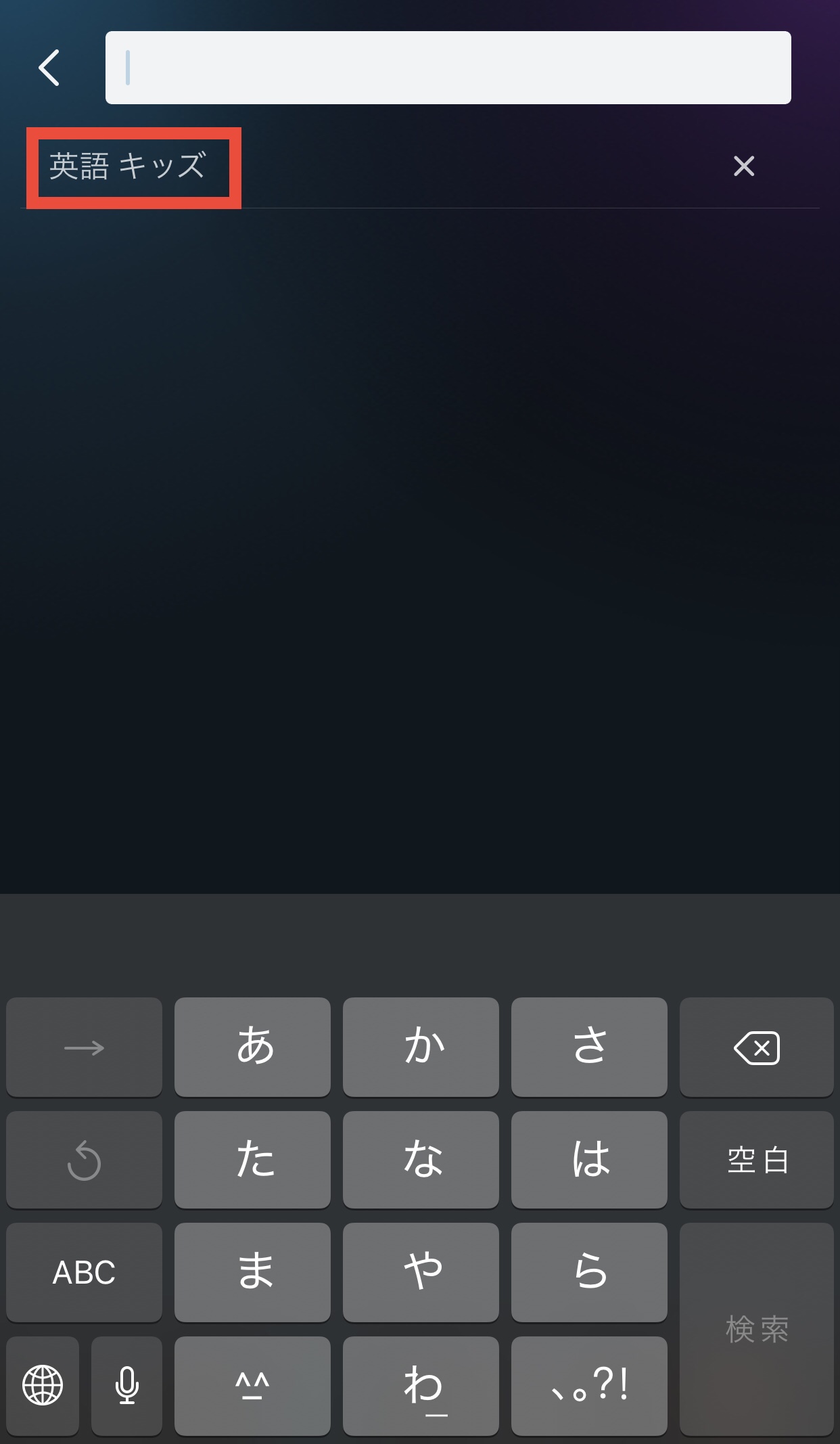
これだけでも【子供用の英語動画】が出てくるのですが…
オールイングリッシュにするなら…。
画面右上の〔並べ替え〕から【言語】をタッチ
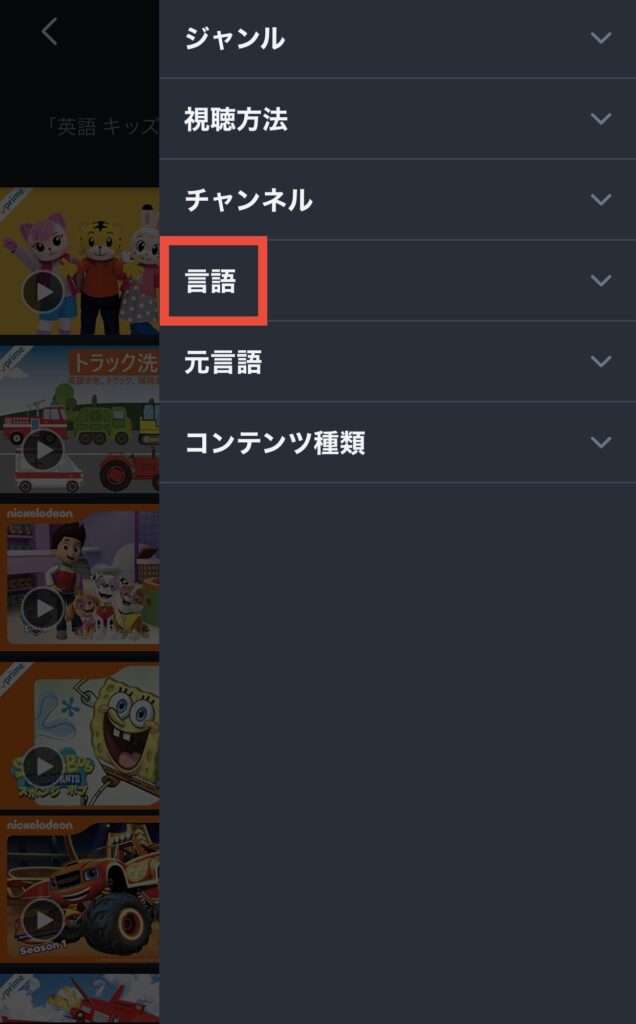
プルダウンから〔英語〕を選択しましょう。
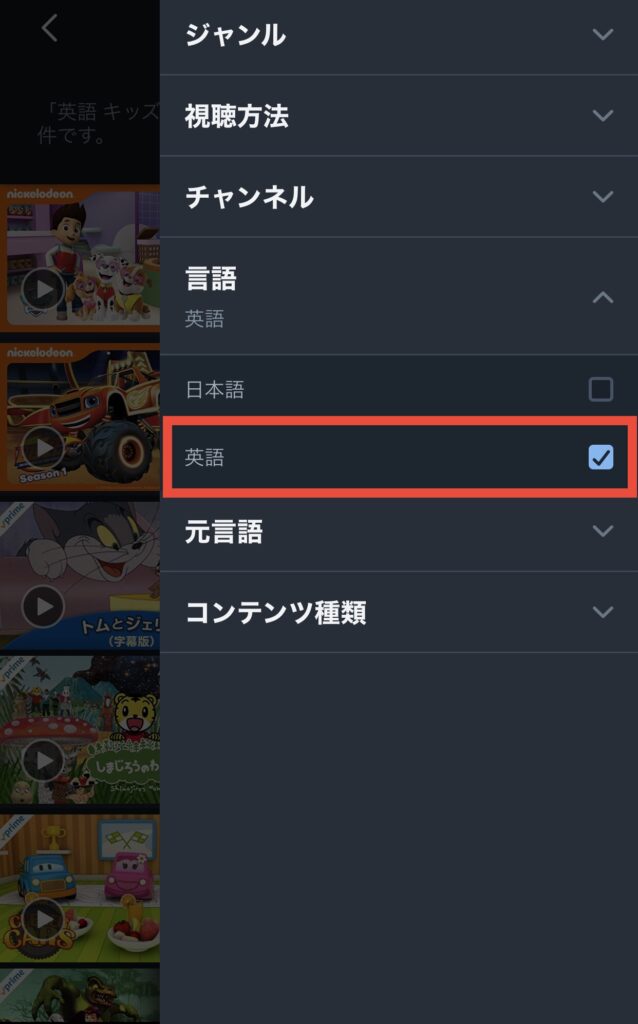
すると、オールイングリッシュ動画だけが出てきます。
この中で赤枠、primeマークの物は見れるのですが…。
中にはprimeマークのない動画もありますが、こちらは有料です。
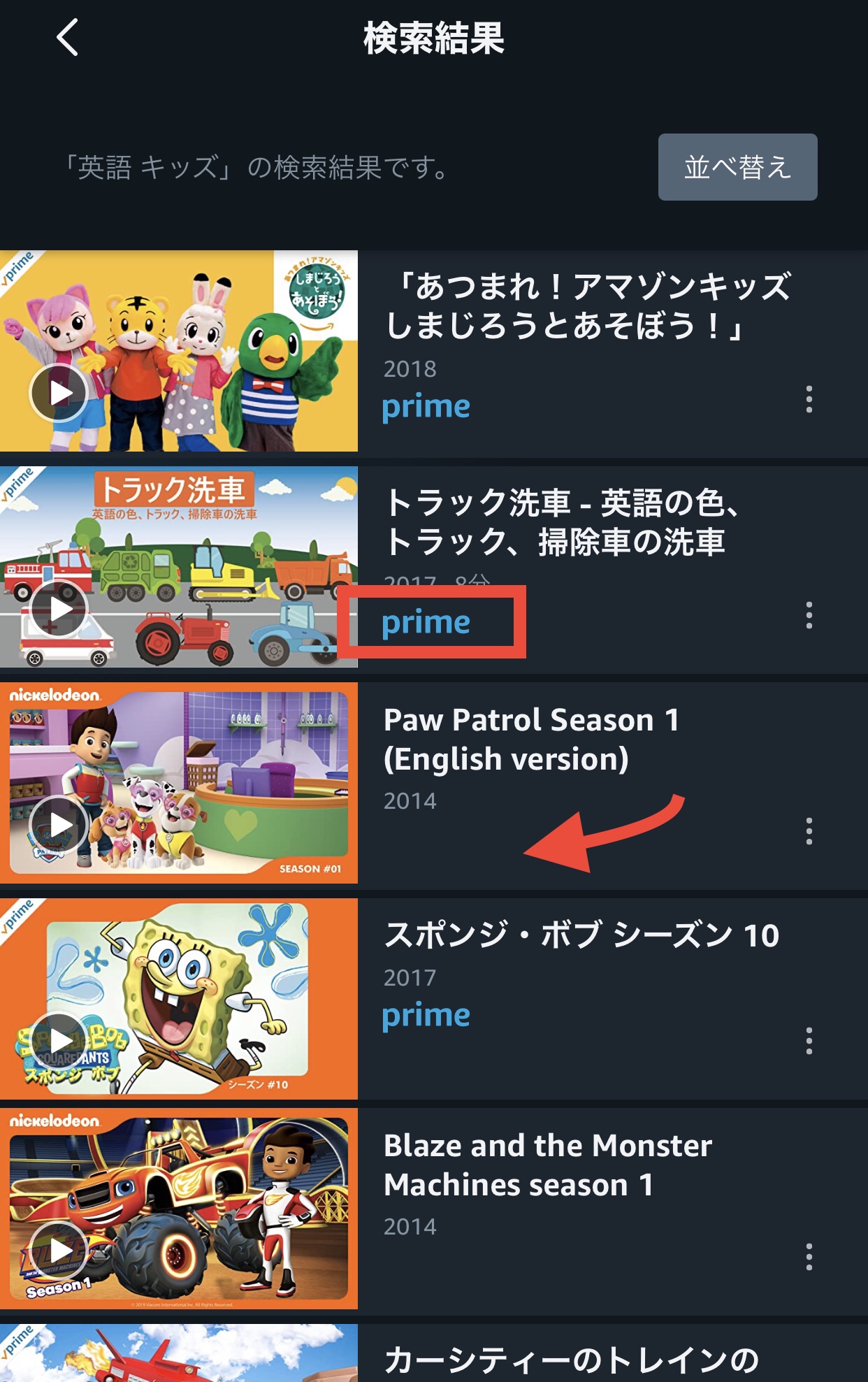
開いてみると、エピソード1は無料で視聴できるものもあります。
その他は有料ですが、好きなお子さんにはぴったりですね!
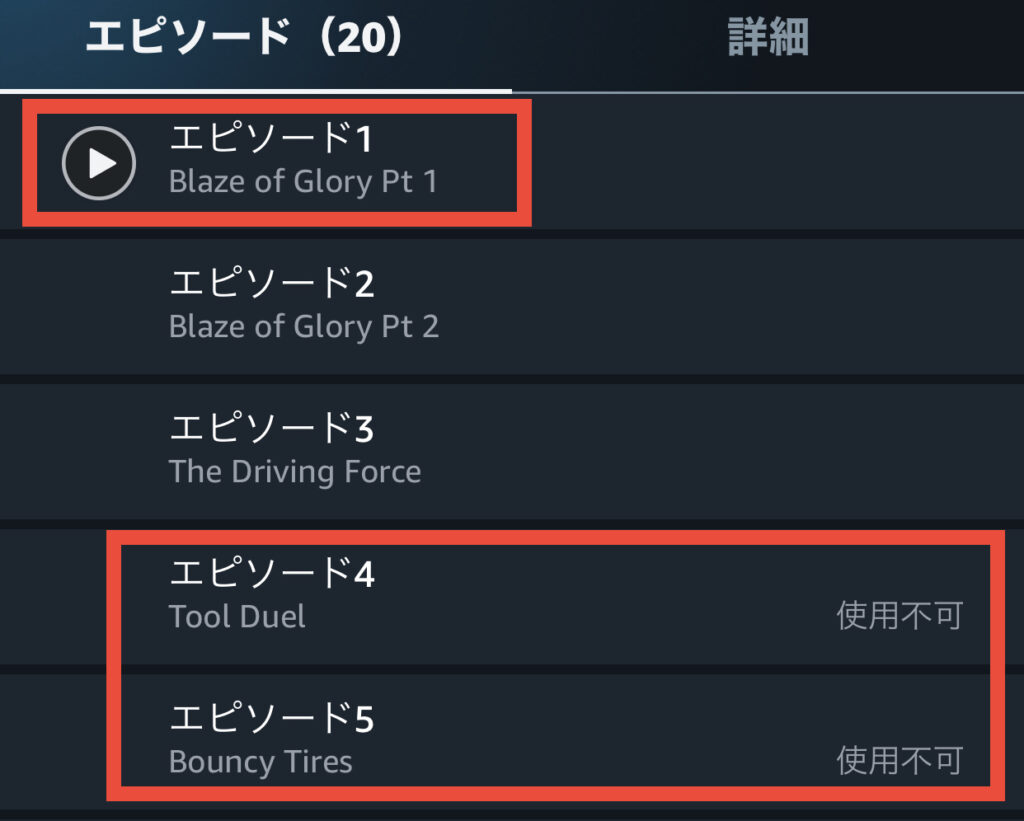
膨大な動画がある中で【英語動画】を選ぶのは大変なので、この検索方法はおすすめです。
TVの大画面で見るなら絶対これは必要!
動画配信サービスを見るには【fire tv stick】は必需品です‼
YouTube、NETFLIX、hulu、U-NEXT、dTV、Abema、などなど
ストレスなく見れる最強の商品です
声を大にして言いたいのは…
『正直これを早く買わなかったことに後悔するくらい、買ってよかった商品です。』
接続も簡単で、設定も簡単!
WiFiは必須ですが動画だからと言って遅くなったり画面が荒れたりすることもありません。
fire tv stickを使う前はひかりBOXユーザーでした。
YouTubeはこれを使ってみていたのですが、使いにくかった。
動画と声がずれて遅れるし、動画によっては止まってしまうことも…。
今は改良されているかもしれませんね。
ママの息抜きに、気になっていた映画やドラマ、アニメものぞいてみて下さいね。
ちなみに私は、戦う系アニメを見まくってストレス発散しています❣

